雖然有內建的銳化濾鏡,但使用高反差保留濾鏡並配合圖層遮罩和筆刷的技巧,可以更靈活地增強和去掉照片中特地部位的細節。
先複製圖層並選擇用疊加或是柔光或是強光的方式融合,然後將複製的圖層去飽和:
套用高反差保留濾鏡:
選擇套用的濾鏡的效果強度:
套用後,新增一個圖層遮罩,並用50%的灰色填滿遮罩
接著用筆刷工具,用白色刷出要銳化的區域,用黑色刷出要朦朧的區域: 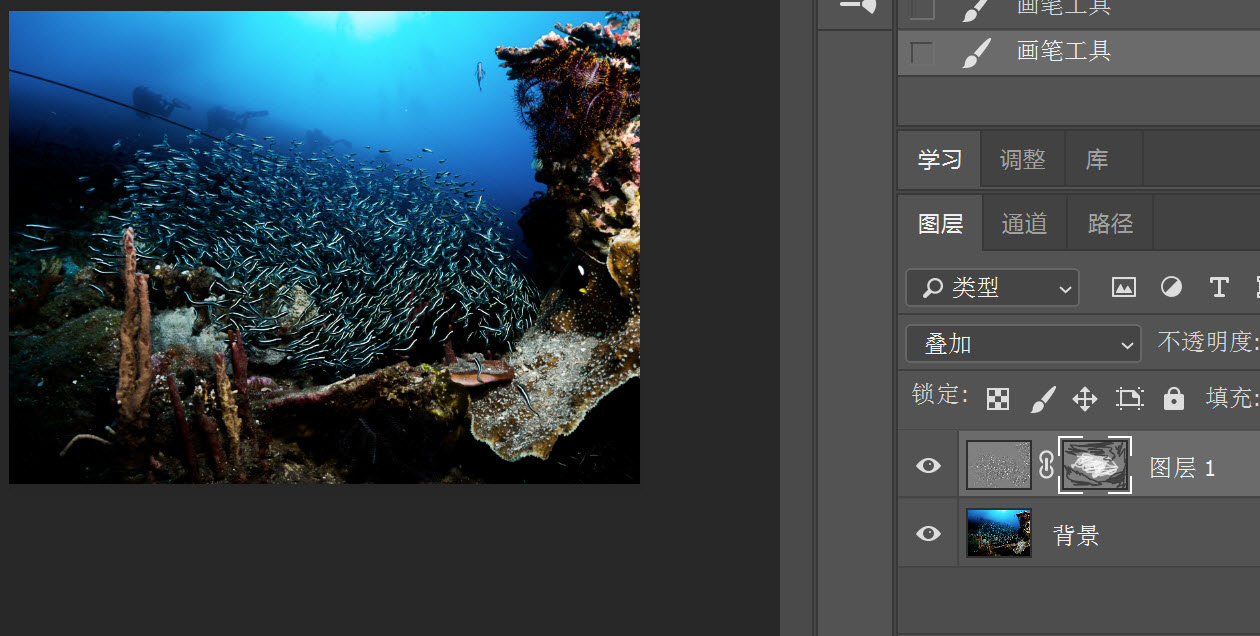
剩下就看你對筆刷工具的掌握程度啦!能刷的越精準,就越能銳化的更精準!
在 Adobe Lightroom 中快速處理照片的關鍵字
<工作流程>
->記憶卡裡的RAW檔轉存到電腦時,可以先利用日期開資料夾
->RAW存到資料夾
->在Lightroom裡開New Catalog新建目錄
->指定資料夾
->匯入檔案
->在[圖庫Library]裡,利用快速鍵Ctrl+[左轉 或Ctrl+]右轉,來調整照片的直幅或橫幅
->根據照片性質加上關鍵字(如果關鍵字多 也可以分類建立關鍵字集) 閱讀全文